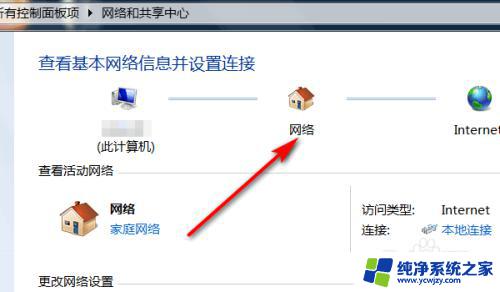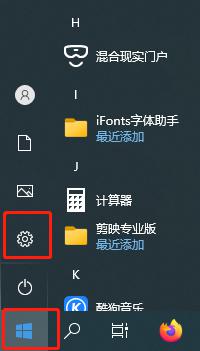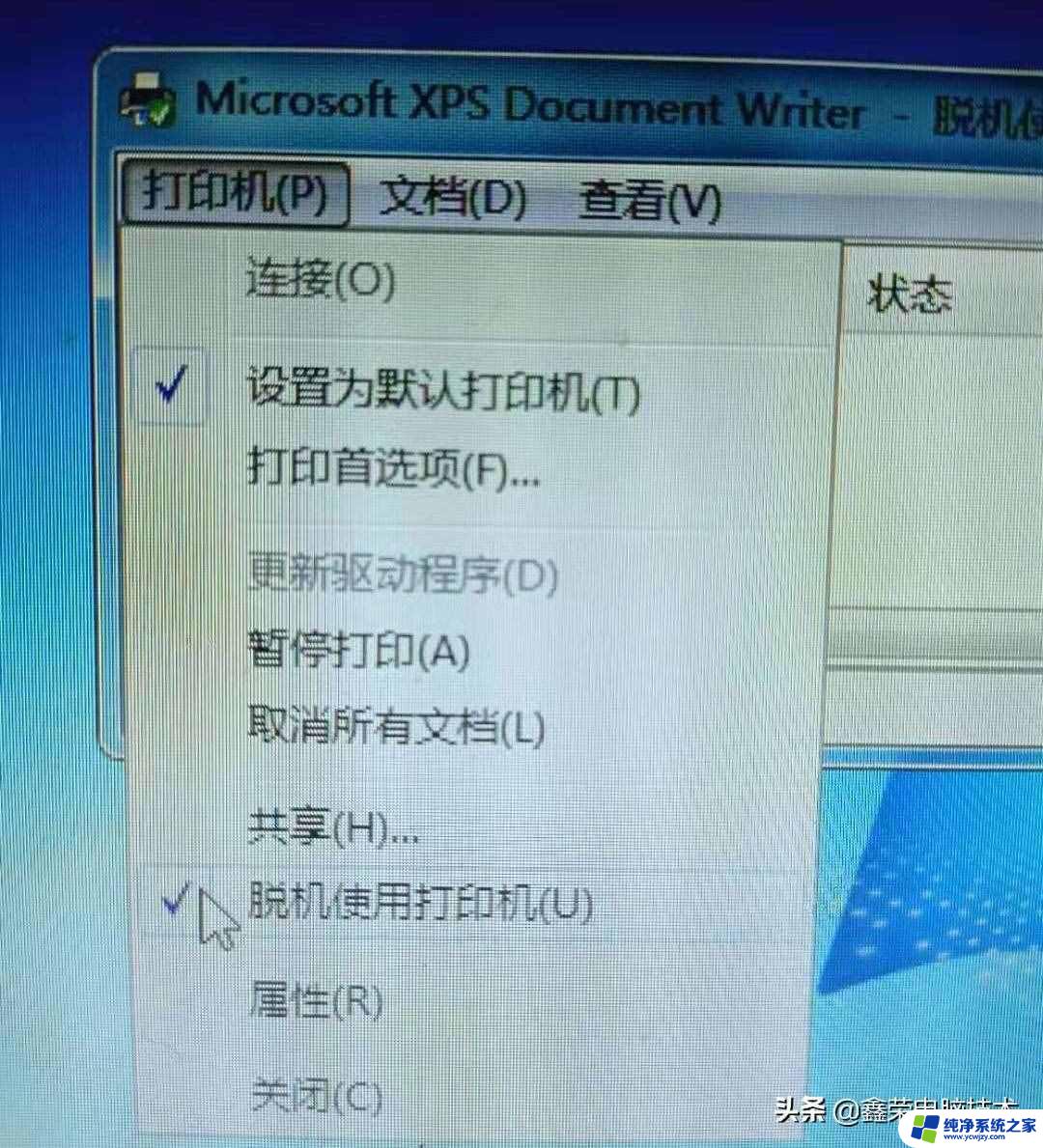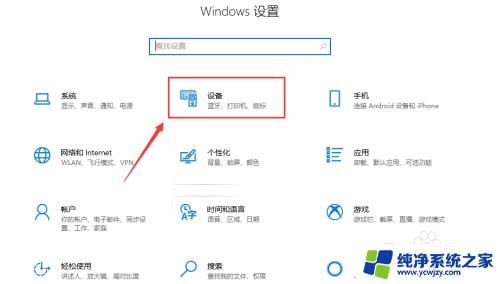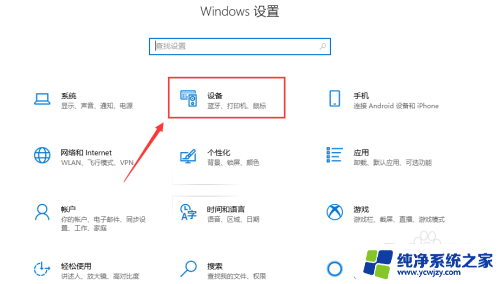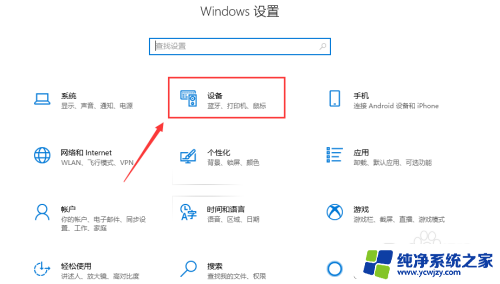打印机显示脱机怎么解决 打印机脱机原因
打印机显示脱机怎么解决,当我们使用打印机时,有时会遇到它显示为脱机的情况,这时候我们就无法正常进行打印工作,为什么打印机会脱机呢?造成这种情况的原因有很多,可能是打印机和电脑之间的连接出现问题,也有可能是打印机本身发生故障。不过无论是哪种原因,解决打印机脱机问题并不是一件困难的事情。接下来我们将探讨一些常见的解决方法,帮助您迅速解决打印机脱机的困扰。
步骤如下:
1.打印机脱机一般是打印机电源关闭导致,先去检查下打印机电源是否连接正常。判断依据就是打印机电源指示灯是不是亮(亮的话就是正常)
2.打印机电源没问题了,现在可以去检查打印机的设置问题了。首先打开电脑开始----控制面板--------设备。
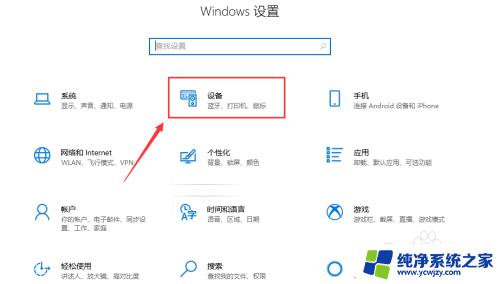
3.在打印机界面找到咱们的打印机XP-58,点击打印机管理!
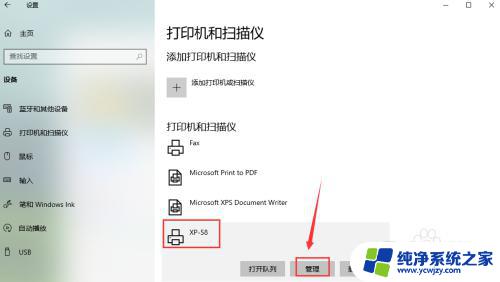
4.点击打开打印队列,可以看到打印机现在状态显示为脱机状态,如图所示。
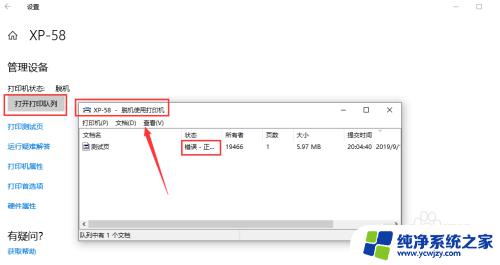
5.这个脱机就是因为电源关闭过或者连接电脑的插线换端口了导致!下面去调整一下!点击打开左上角打印机这三个字,如下图!

6.在接下来的画面内点击脱机使用打印机,让脱机使用打印机前面的对号消失就可以了。摆脱脱机状态后,咱们就可以正常的使用打印机了。
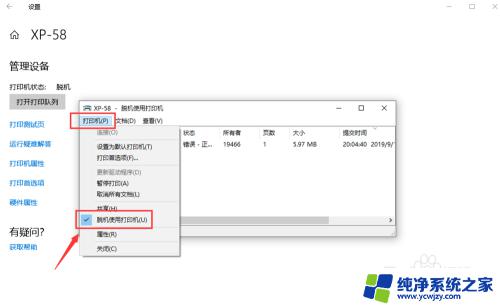
7.总结:
1、打开控制面板------设备和打印机
2、选择打印机管理-----打印队列进去
3、点击左上角打印机三个字,取消脱机使用打印机就行了。
以上就是解决打印机脱机问题的全部内容,如果您还有疑问,请按照本文提供的步骤进行操作,希望对您有所帮助。